mnoho ISP, jako je CenturyLink, vám buď prodá nebo pronajme combo box modemu/routeru. Obsahuje jak DSL, tak optický modem a bezdrátový směrovač, vše v jedné krabici.
Tyto malé combo boxy jsou obvykle v pořádku, ale možná budete chtít provést upgrade na lepší router, který podporuje 5 GHz, má lepší firewall, a má více funkcí.
Nechceme jednoduše připojit nový router k tomuto přes ethernet, protože pak bychom měli dvě NAT a dvě firewally, což by mohlo způsobit problémy s připojením pro některé aplikace., V podstatě, bylo by to nedbalé vytváření sítí, a to nechceme.
místo toho potřebujeme, aby náš modem byl jen modem a náš nový směrovač zvládl všechny směrování. To bylo docela běžné zpět v den, ale to už není běžné.
aby byl modem jen modem, musíme jej umístit do průhledného přemostění. Tímto způsobem bude modem pracovat s vaším ISP a směrovač bude směrovat veškerý provoz ve vaší síti. Dvě krabice, které jsou každý věnován dělat svou vlastní práci. U Služeb s vlákny můžete také povolit značkování VLAN (201).,
V tomto případě jsme pomocí CenturyLink modem/router combo a Apple AirPort Extreme, ale můžete použít tyto koncepty k většině ostatních DSL modemy a domácí směrovače, ujistěte se, že to je CenturyLink kompatibilní modem.
nakonfigurujte Modem
1. Než začnete, získat PPPoE uživatelské jméno a heslo od CenturyLink.
Poznámka: možná se budete moci přihlásit do aktuálního routeru a zkopírovat jej do textového souboru, ale pokud je heslo skryté, možná budete muset zavolat CenturyLink., Stačí říct: „potřebuji své uživatelské jméno a heslo PPPoE“ a měli by vědět, o čem mluvíte.
2. Připojte se k modemu přes ethernet. Pokud jste již připojeni přes WiFi, je to v pořádku.
3. Přejděte na 192.168.0.1 ve webovém prohlížeči a otevřete stránku nastavení modemu.

4. Přihlaste se k modemu pomocí přihlašovacích údajů CenturyLink dole.
je to obvykle „admin“ a náhodné heslo.
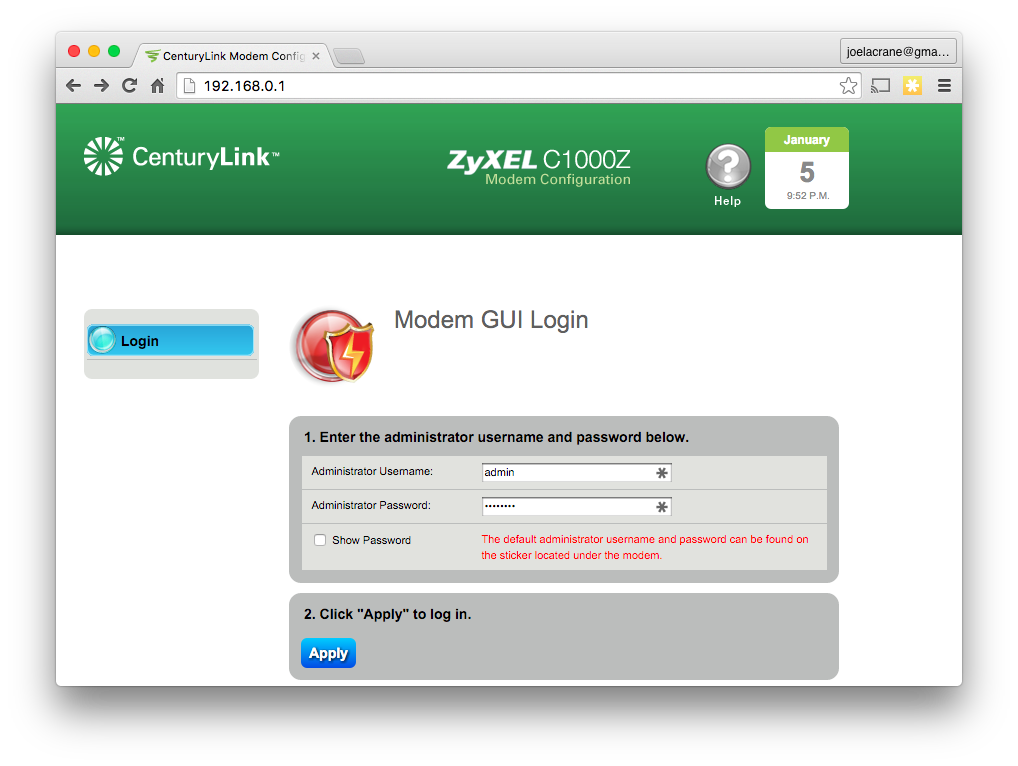
![Jak mohu použít jiný router s mým DSL nebo Fiber service jako CenturyLink? var pfHeaderImgUrl = „;var pfHeaderTagline = „;var pfdisableClickToDel = 0;var pfHideImages = 0;var pfImageDisplayStyle = ‚vpravo‘;var pfDisablePDF = 0;var pfDisableEmail = 0;var pfDisablePrint = 0;var pfCustomCSS = „;var pfBtVersion=’2′;(function(){var js,pf;pf=document.createElement(‚script‘);pf.type=’text/javascript‘;pf.src=’//cdn.printfriendly.com/printfriendly.js‘;document.getElementsByTagName(‚head‘)[0].,appendChild (pf)}) ();](https://markstrackside.com/wp-content/themes/fluida/resources/images/headers/glows.jpg)